如何在 WordPress 遷移後更新您的 DNS
已發表: 2023-06-01如果您在 WordPress 遷移後不更新 DNS,您的域名仍將指向您的舊託管服務器,這意味著用戶將無法訪問您新遷移的網站。
因此,在完成傳輸前備份您的 WordPress 網站並仔細管理數據傳輸的所有艱苦工作之後,仍有工作要做,本指南將向您展示如何進行。
下面,我們將使用易於遵循的分步說明向您介紹如何更新您的 DNS 記錄。
我們還將概述 DNS 的含義、它的工作原理,以及如果您想確保平穩無縫的 WordPress 遷移,為什麼您不能忽視流程的這一部分。
什麼是 DNS 記錄,為什麼需要更新它們?
DNS(域名系統)記錄幫助瀏覽器和其他聯網設備定位和訪問您的網站。
當您在服務器上託管您的網站時,網絡瀏覽器的底層技術會通過 IP(互聯網協議)地址訪問該網站。
但是,IP 地址又長又笨重; 對計算機來說很容易記住,但對我們人類來說就沒那麼容易了。
這就是為什麼我們使用更短、易於管理的域名,例如 YourWebsite.Net,它實質上為我們的網站提供了一個人類可讀的地址。
為此,網站的域名必須與其 IP 地址相匹配。
這就是 DNS 的用武之地,將域名轉換為相應的 IP 地址。
文章在下面繼續
從某種意義上說,它的運作方式類似於您手機中的聯繫人,將您認識的人的姓名與其相應的電話號碼相匹配。 你不必記住你朋友約翰的電話號碼,你告訴你的智能手機給約翰打電話,它就會這樣做。
同樣,您不必記住本網站的 IP 地址; 您告訴您的瀏覽器訪問 WPLift.com,它就是這樣做的。
繼續這個類比,DNS 記錄類似於您手機聯繫人中的記錄,這些記錄將 John 的名字與 John 的號碼相匹配,或者在這種情況下,您的 IP 地址與您的域名相匹配。
站點遷移後更新 DNS 記錄的重要性
綜上所述,您可能會明白為什麼在移動網站時需要更改 DNS 記錄。
切換到新的託管服務器意味著您的網站現在有了新的 IP 地址。
因此,如果您的 DNS 記錄仍在將您的域名轉換為舊服務器的 IP 地址,訪問者將被定向到該服務器,在那裡他們會發現您網站的版本已過時或不存在。
不執行此步驟就像更改您的電話號碼而不告訴任何人更新他們的聯繫人,這意味著沒有人可以聯繫到您。
或者,使用更恰當的類比,將網站移動到新服務器而不更新您的 DNS 記錄就像將一家實體店開到新地點而不更新您的在線地址或在窗口中張貼通知一樣引導客戶到您的新位置。
遷移 WordPress 站點後如何更新 DNS
儘管這聽起來很技術性,但更新您的 DNS 記錄是一個簡單的過程。
首先,您從託管公司獲取新服務器的 DNS 信息。
文章在下面繼續
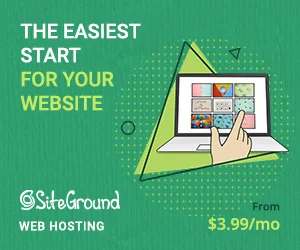
如果這些信息不容易獲得,您通常可以通過聯繫主機的客戶支持來獲得這些信息。
然後,您登錄到您的域註冊商帳戶,找到 DNS 設置,並將舊的 DNS 記錄替換為新的記錄。
當然,此過程的外觀因域名公司而異,具體取決於他們如何組織站點功能。
下面,我們將向您展示在三個頂級平台上的何處可以找到您的 DNS 記錄的示例,包括行業領先的域名註冊商 Domain.com 和 GoDaddy,以及網絡託管服務提供商 Hostinger。
這樣,即使您的域名提供商看起來有些不同,您也應該清楚該怎麼做。
如何在 Domain.com 上更新您的 DNS 記錄
1. 登錄並訪問您的 DNS 設置
登錄到您的 Domain.com 帳戶並查看左側菜單。
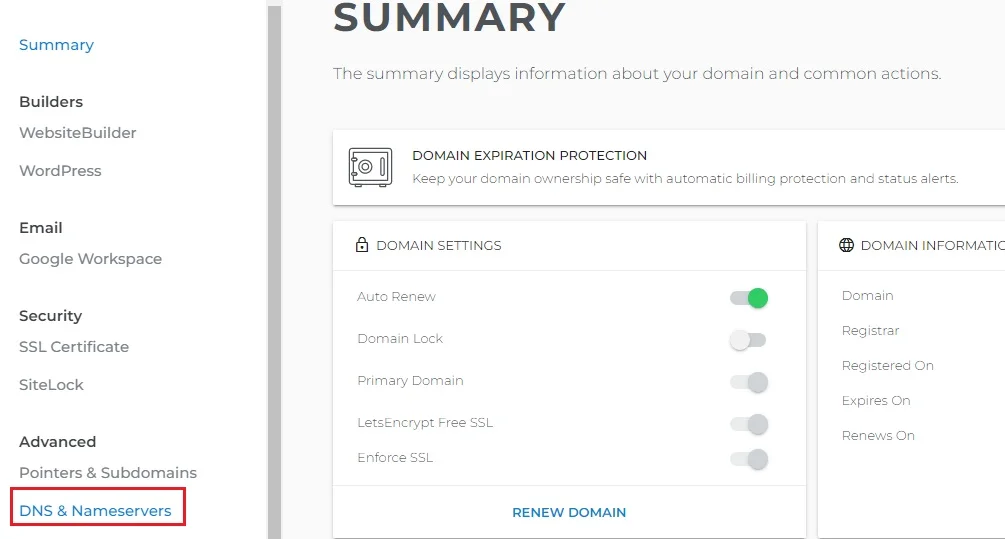
在“高級”下,單擊“DNS 和名稱服務器” 。

從那裡,點擊DNS 記錄

2. 編輯您的 DNS 記錄
您將在此選項卡下看到您域名的所有 DNS 記錄。
文章在下面繼續
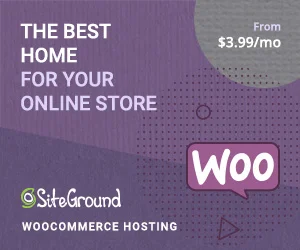
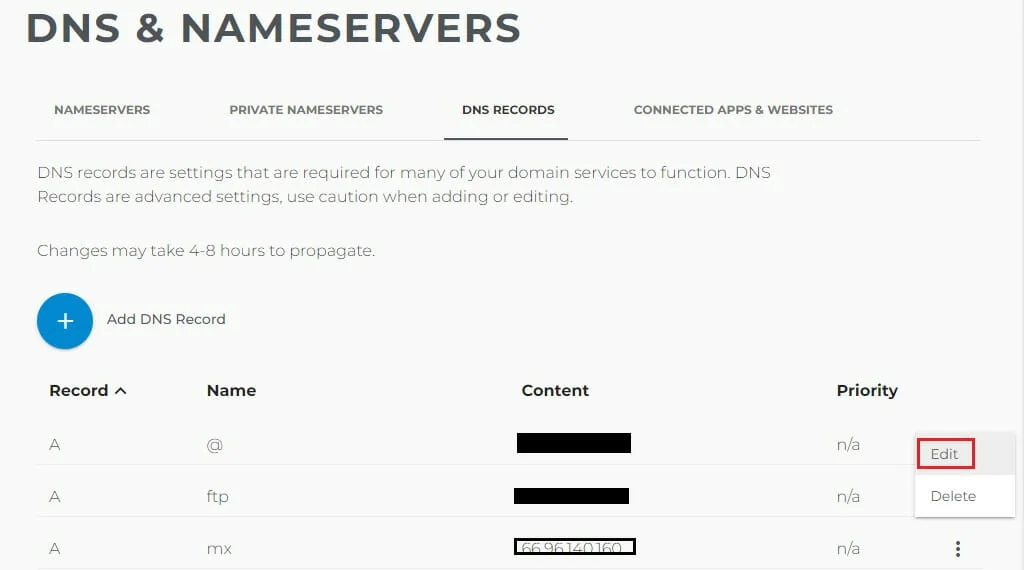
要更新它們,首先,單擊每條記錄旁邊的三個水平點,然後點擊編輯。
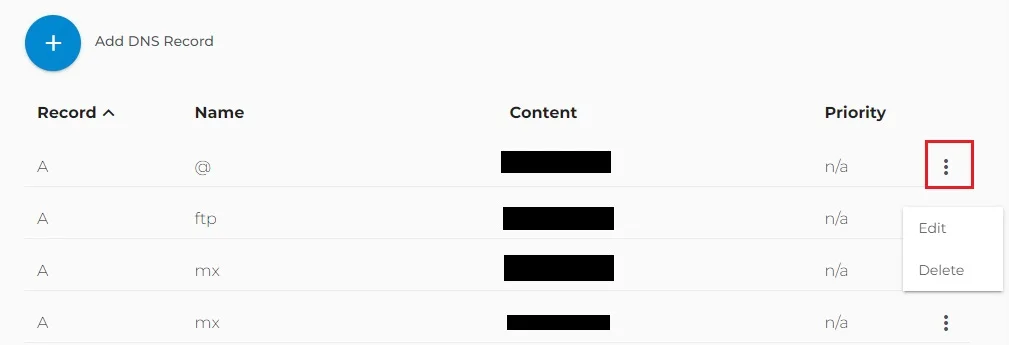
然後,您可以更新有關每個 DNS 記錄的所有以下詳細信息:
- 姓名
- 類型
- IP地址
- 生存時間 (TTL) 值
- 優先事項
完成後點擊更新。
如何在 GoDaddy 上更新您的 DNS 記錄
1. 從您的 GoDaddy 控制面板中選擇 DNS
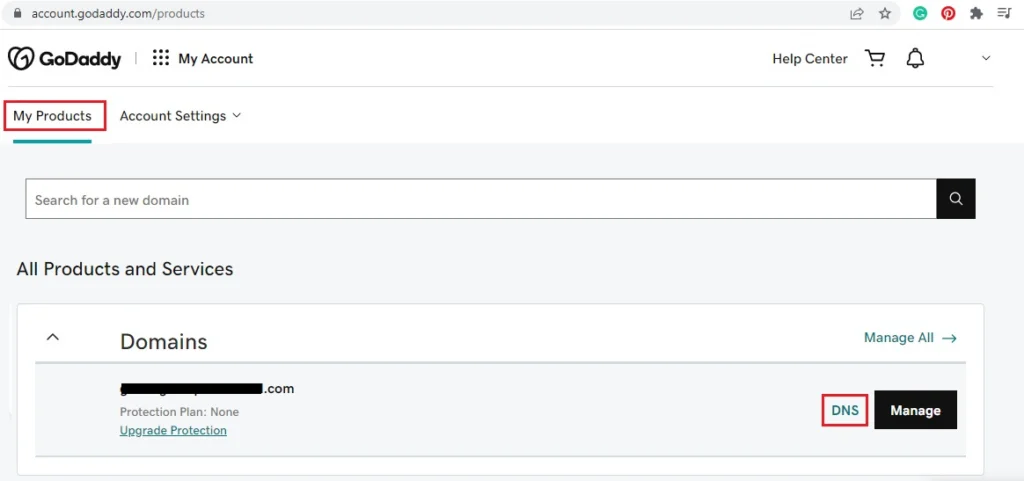
登錄您的 GoDaddy 帳戶,在我的產品下,向下滾動直到您看到您的域名,然後單擊DNS超鏈接。
2. 更新您的記錄
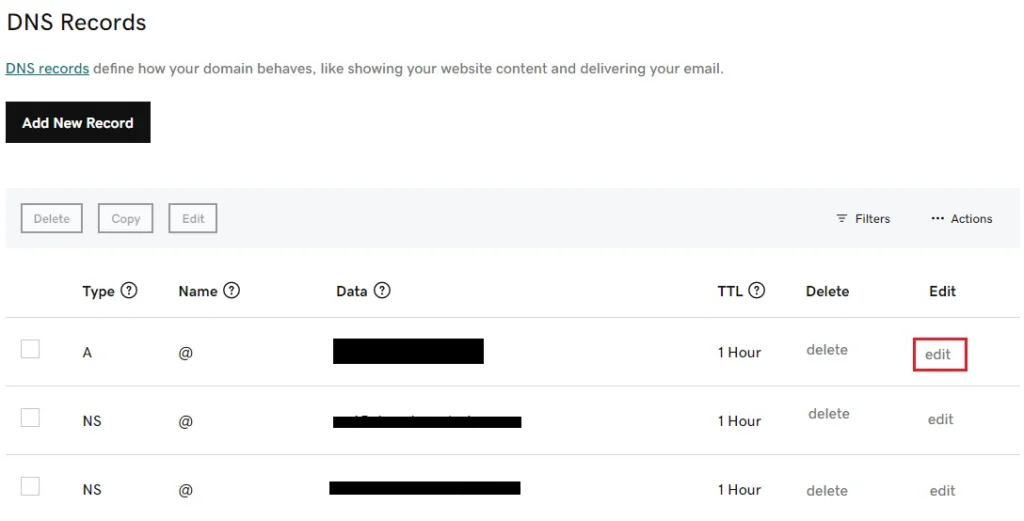
這會調出您的記錄。 您可以單擊編輯來更新您的記錄或在必要時添加和刪除它們。
如何在 Hostinger 上更新您的 DNS 記錄
1. 打開 DNS 區域編輯器
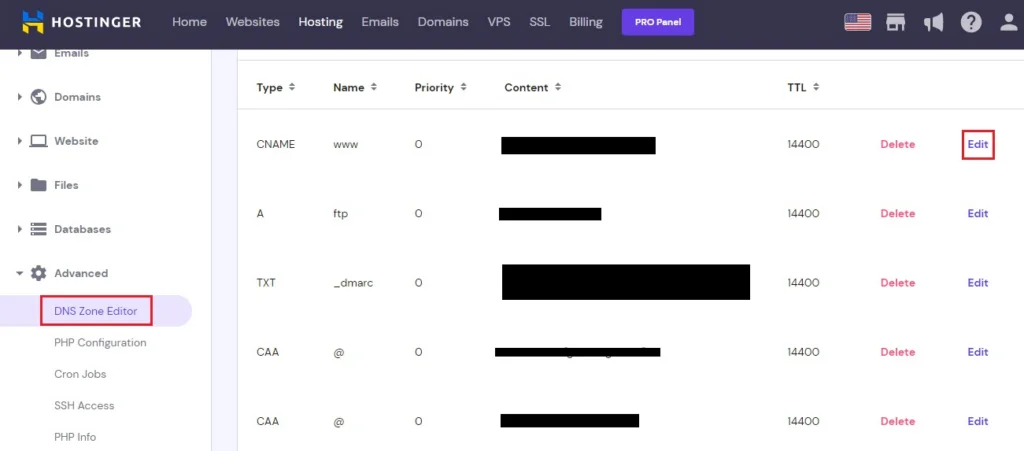
在 Hostinger 上更新 DNS 記錄的方法是通過 DNS 區域編輯器,它隱藏在主儀表板菜單的高級選項下。
2. 編輯並保存您更新的 DNS 記錄
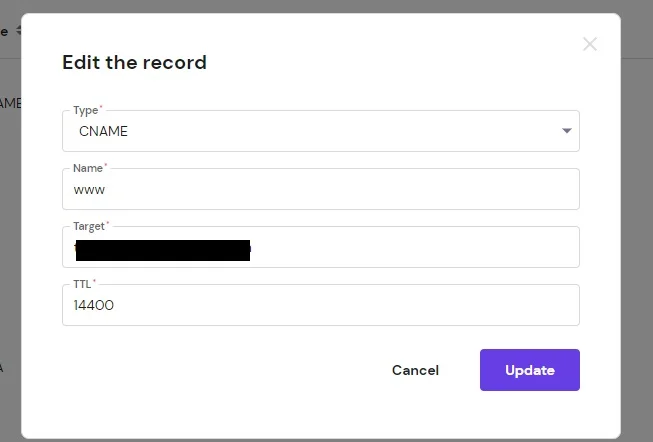
從那裡,您可以點擊編輯按鈕來更改名稱、IP 地址、TTL 值和記錄的其他方面。
如何在 WordPress 遷移後更新您的 DNS:最後的建議
如您所見,更新您的域名系統信息是 WordPress 遷移過程中基本簡單但必不可少的部分,可確保您的域名指向您網站在新服務器上的主頁。
編輯您的 DNS 記錄的整個過程最多不會超過幾分鐘,但如果我們今天可以給您最後一條建議,那就是:
要有耐心。
DNS 更改可能需要長達 24 到 48 小時才能在整個 Internet 上完全傳播,這意味著某些用戶可能會在此期間遇到服務中斷。
您可以通過降低 DNS 記錄中的 TTL 值來加快傳播過程,但在準備遷移時考慮到這一點並採取措施減輕延遲傳播的影響(例如放置通知)仍然會讓您受益在您的網站主頁上。
您還可以按照我們的指南來測試遷移後的 WordPress 站點,以確保 DNS 更改生效並且新遷移的站點正常啟動並運行。
